Microsoft ha nascosto le estensioni dei file da Windows Vista, ed è fastidioso, specialmente se stai cercando un tipo specifico di file, come un JPEG in una cartella di file RAW. Può anche essere pericoloso, perché può farti inconsciamente cliccare su un file EXE pensando che sia qualcos'altro - ad esempio, un virus chiamato notdangerous.jpg.EXE apparirà in File Explorer come notdangerous.jpg. E poiché un file JPEG non è intrinsecamente pericoloso, un utente distratto potrebbe facilmente aprire questo file per sbaglio.
Anche se non faccio clic sui file chiamati "notdangerous.jpg", mi piace ancora poter vedere le estensioni dei file quando sfoglio Esplora file. Ecco come forzare File Explorer a mostrare sempre le estensioni dei file in Windows 10:

1. Fare clic con il pulsante destro del mouse sul pulsante Start e aprire il Pannello di controllo .
2. Nel Pannello di controllo, aprire Opzioni File Explorer (se il Pannello di controllo è impostato su Visualizza categorie, lo troverai in Aspetto e personalizzazione> Opzioni Esplora file ).

3. Nella finestra Opzioni Esplora file, fare clic sulla scheda Visualizza e individuare la casella Nascondi estensioni per i tipi di file conosciuti . Per impostazione predefinita, questa casella sarà selezionata. Deselezionalo e fai clic su OK per applicare le modifiche: tutti i file in Esplora file avranno ora estensioni di file visibili.
Nel menu Opzioni Esplora file, puoi anche scegliere di mostrare le unità vuote (deseleziona la casella accanto a Nascondi unità vuote ), mostra il percorso completo di ogni file nella barra del titolo della finestra (seleziona la casella accanto a Visualizza il percorso completo nella barra del titolo ) e mostra i file e le cartelle nascosti (seleziona la casella accanto a Mostra file, cartelle e unità nascoste ).


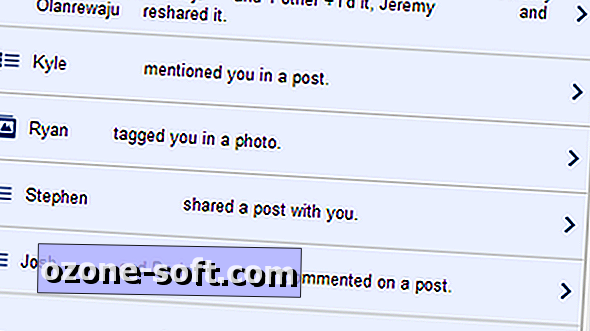










Lascia Il Tuo Commento